coreidraw2019中的造型工具使用教学视频
 zzzz 发布于2020-09-09 阅读(0)
zzzz 发布于2020-09-09 阅读(0)
扫一扫,手机访问
大家知道如何使用coreidraw2019中的造型工具吗?
小编今天给大家带来正软商城中的正版coreidraw2019中的造型工具使用。
首先我们来看一下造型工具在哪里,我们可以点开对象,里面有一个造型工具
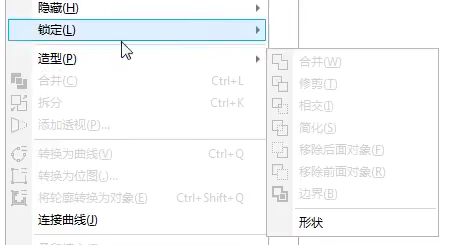
当前里面的按钮都是灰色的,是因为我们当前没有选中任何的对象,我们选择一个矩形,然后呢再选择一个椭圆形,如下图所示。
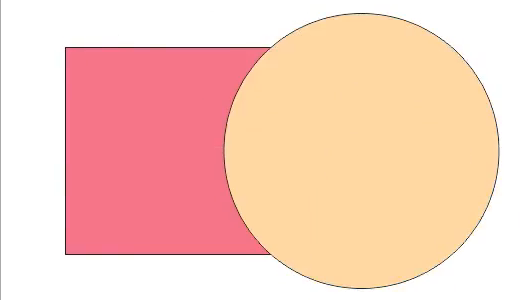
我们把两个同时都选中,然后我们在对象菜单下,去找到一个造型工具。
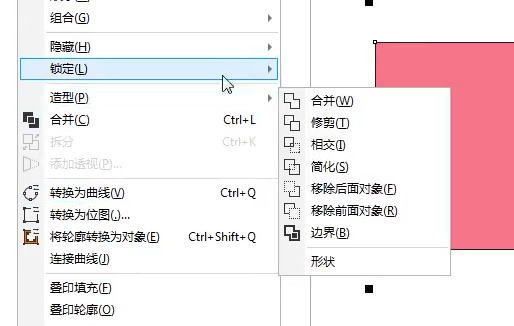 。
。
其实我们这个对象工具在我们同时选中两个对象的时候,在属性栏中也可以去找到
如下图所示

这个是比较的方便的。
我们可以演示一下
第一个是合并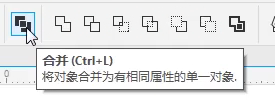 ,我们来看一下,单击它以后呢它合并成整个轮廓。
,我们来看一下,单击它以后呢它合并成整个轮廓。
如下图所示
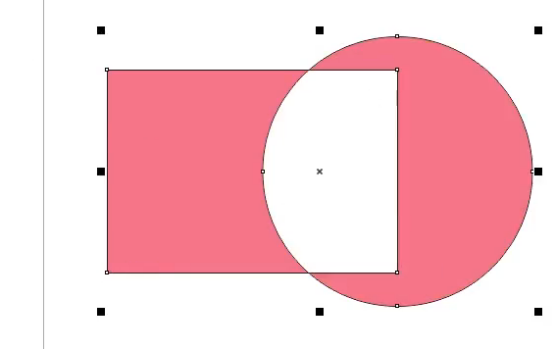
但是呢,它相交的地方就被切开了。
第二个呢是焊接,我们开看一下焊接呢就是把两个图形合并成一个图形,而且呢重叠的地方也没有被楼空。
如下图所示
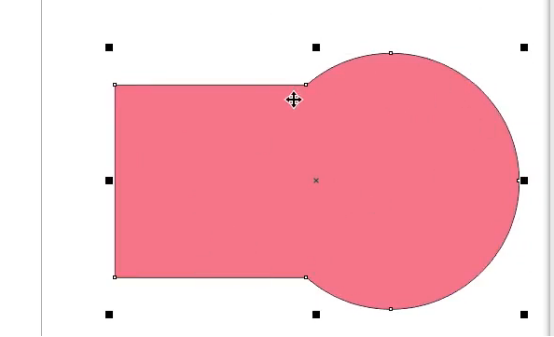
第三个呢是修剪,我们来看一下,点击他以后我们这个矩形被切掉了,切掉的部分呢是两个相交的地方,它是怎么切的呢,他是用在上面的这个图层,也就是椭圆形切切下面对这个矩形,意思就是说哪个形状在下面就会被上面的图形切。
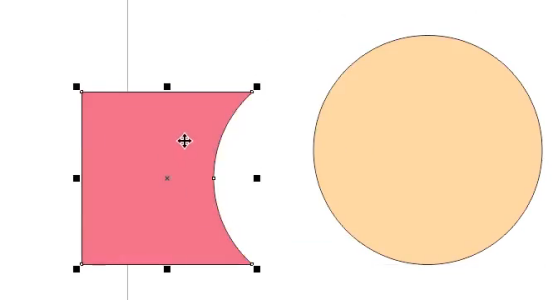
第四个呢,就是相交,我们点一下,我们发现两个图形并没有被切掉而是多出了相交的部分的一个图形
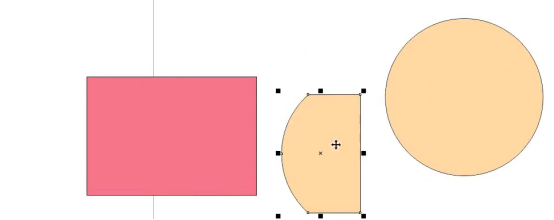
下面一个是简化,简化有点像我们前面的修剪,这个和修剪的功能差不多。
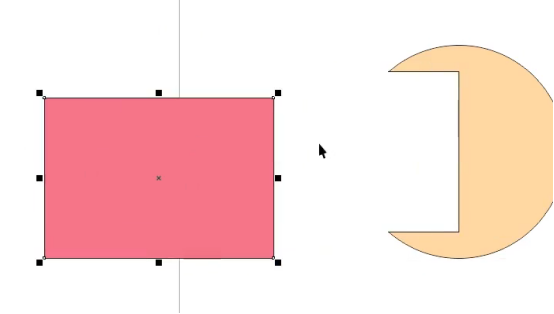
接下来的一个是移除后面对象,我们来看一下当前呢后面这个对象是椭圆形。
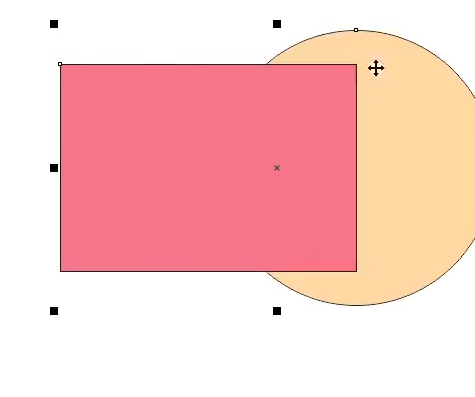
我们点击移除后面对象
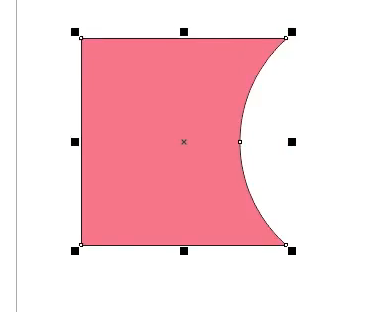
就把椭圆形去切这个矩形,同时这个椭圆形就被删掉了。
我们再来看下一个,移除前面的对象,那么和移除后面的对象相反,它是谁在前面,谁就切下一面的对象并且消失。
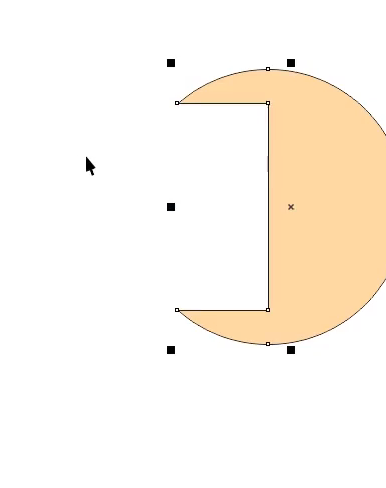
好啦最后一个是创建边界,我们来看一下它这个时候创建的是两个图形的一个
合并状态下的一个轮廓。如下图所示
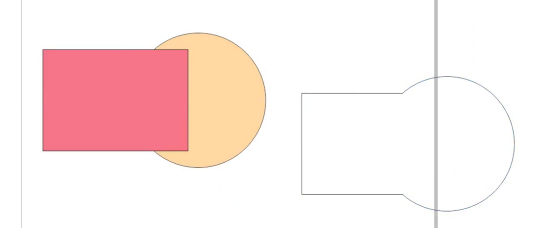
好啦,今天小编给大家带来的coreidraw2019中的造型工具使用教程就讲完了,希望可以给大家带来收获,想要了解更多正版软件请关注正软商城。
产品推荐
-

售后无忧
立即购买>- DAEMON Tools Lite 10【序列号终身授权 + 中文版 + Win】
-
¥150.00
office旗舰店
-

售后无忧
立即购买>- DAEMON Tools Ultra 5【序列号终身授权 + 中文版 + Win】
-
¥198.00
office旗舰店
-

售后无忧
立即购买>- DAEMON Tools Pro 8【序列号终身授权 + 中文版 + Win】
-
¥189.00
office旗舰店
-

售后无忧
立即购买>- CorelDRAW X8 简体中文【标准版 + Win】
-
¥1788.00
office旗舰店
-
 正版软件
正版软件
- 台式电脑无法通过U盘启动
- 无论我们使用的是台式机还是笔记本电脑,电脑都有usb接口,那么如果我们将移动设备插入usb端口,而联想台式机重装系统后没有响应怎么办?别担心,今天小编就来告诉你重装系统后usb接口没反应解决方法。系统版本:windows10系统品牌型号:联想方法1、可能是系统的usb驱动程序出现了故障,我们可以使用第三方软件进行驱动的更新升级。2、也可以针对性的更新电脑主板的驱动。3、再者检查一下自己系统的USB接口是否被禁用。禁用的话再次开启即可。4、或者可以尝试重装系统。总结使用第三方软件进行驱动的更新升级;也可以针
- 3分钟前 0
-
 正版软件
正版软件
- 如何在Windows 7上安装苹果系统
- 1.64G及更高U盘(WindowsC盘)2.大于2G的TF卡和读卡器3.macOS启用转换助理Windows支持软件4.ParallelsdesktopWindows虚拟机/一台windows电脑(图1.0.0)5.非蓝牙键鼠6.Rufus软件7.Windows10/11ISO文件8.USB-c转USB图1.0.0开始制作:Windows连接:U盘,WindowsISO,RufusMac连接:键鼠,usb-c转USB,tf卡(把启用转换助理Windows支持软件拷到tf)1.安装Rufus2.Rufus
- 17分钟前 win7 苹果系统 0
-
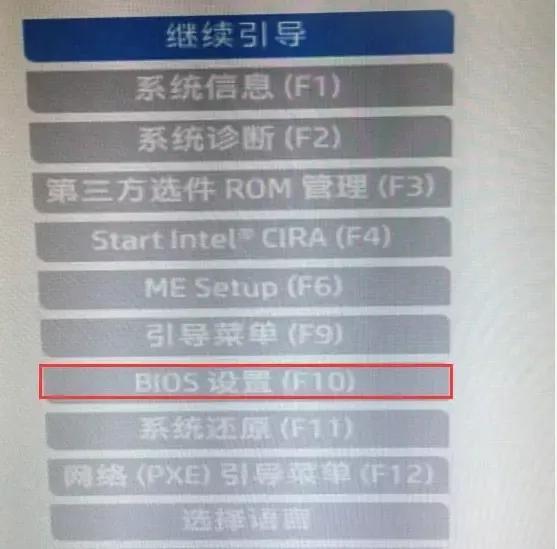 正版软件
正版软件
- 进入U盘启动系统的快捷键是什么?
- 电脑用久了后或多或少都会出现一些系统的问题,这个时候就需要对电脑进行重装系统了,但是很多人在重装系统的时候都不知道电脑重装系统按哪个键进入u盘启动项,针对这个问题,我们随着小编一起来详细的了解一下吧。工具/原料:系统版本:windows7品牌型号:惠普电脑方法/步骤:重装系统按哪个键1.在电脑中插入准备好的u盘,重启电脑按下f10,进入bios设置。2.进入后点击【先进】,选择【安全引导配置】。按下回车后,在配置中选择“启用传统支持和禁用安全引导”,取消“启用MSUEFICA密钥”前的选择,最后按F10键
- 33分钟前 系统 U盘 0
-
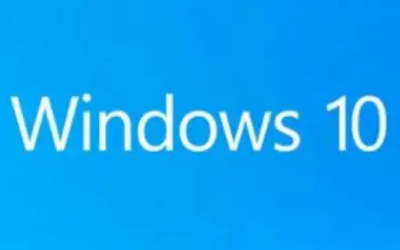 正版软件
正版软件
- 如何设置Win10专注助手的优先级
- Win10系统中自带了专注助手功能,开启之后,可以提高用户的专注力,但是有小伙伴不是很清楚应该怎么操作,接下来小编就给大家详细介绍一下Win10专注助手优先级的设置方法,大家可以来看一看。设置方法:1、"win+i"快捷键打开"设置"界面,接着点击其中的"系统"选项。2、接着打开专注助手,并选择一个需要的模式。3、随后将"仅优先通知"勾选上。4、然后根据需要选择需要的通知提醒,并将其小方框给勾选上就可以了。
- 47分钟前 win10 专注助手 0
-
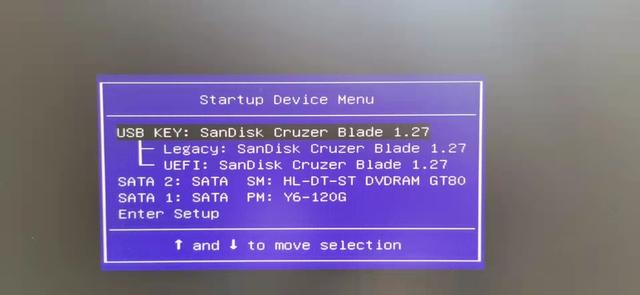 正版软件
正版软件
- ghost系统的启动盘
- 组装电脑要用到的软件GHOST备份与还原GHOST是美国赛门铁克公司开发的一款备份与还原软件,目前只有英文版,如果有中文的就更简单了,没有英文基础的学习一下,也会使用。这款软件可以从网上下载,不过现在制作的U盘启动盘中已经包括了此软件,之前的文章已经介绍了制件U盘启动盘的方法。使用方法如下:首先,将U盘启动盘插入计算机的USB接口,然后启动电脑,根据您的设备型号按下F12键(或者其他预设的快捷键,具体快捷键可在相关文章中找到)。这将显示如下界面图示:第一项是U盘启动盘,第二项是我的光驱(DVDRAM,并非
- 57分钟前 U盘 ghost系统 0
最新发布
-
 1
1
- KeyShot支持的文件格式一览
- 1801天前
-
 2
2
- 优动漫PAINT试用版和完整版区别介绍
- 1841天前
-
 3
3
- CDR高版本转换为低版本
- 1986天前
-
 4
4
- 优动漫导入ps图层的方法教程
- 1840天前
-
 5
5
- 修改Xshell默认存储路径的方法教程
- 1852天前
-
 6
6
- ZBrush雕刻衣服以及调整方法教程
- 1836天前
-
 7
7
- Overture设置一个音轨两个声部的操作教程
- 1830天前
-
 8
8
- CorelDRAW添加移动和关闭调色板操作方法
- 1879天前
-
 9
9
- PhotoZoom Pro功能和系统要求简介
- 2006天前
相关推荐
热门关注
-

- Xshell 6 简体中文
- ¥899.00-¥1149.00
-

- DaVinci Resolve Studio 16 简体中文
- ¥2550.00-¥2550.00
-

- Camtasia 2019 简体中文
- ¥689.00-¥689.00
-

- Luminar 3 简体中文
- ¥288.00-¥288.00
-

- Apowersoft 录屏王 简体中文
- ¥129.00-¥339.00